
 Der er en grund til, at nye skærmoptagelsesapplikationer kommer på scenen som hver tredje til seks måneder, fordi som en og enogtyv smag af is, giver hver ny applikation noget lidt anderledes for selv de mest hardcore screenshot-brugere. Vi MUO forfattere bruger en række af disse programmer, fra de indbyggede skærm apps til Mac og pc til Jing Sådan får du et bedre skærmbillede med Jing (Mac) Sådan får du et bedre skærmbillede med Jing (Mac) Læs mere, Snagit og Skitch.
Der er en grund til, at nye skærmoptagelsesapplikationer kommer på scenen som hver tredje til seks måneder, fordi som en og enogtyv smag af is, giver hver ny applikation noget lidt anderledes for selv de mest hardcore screenshot-brugere. Vi MUO forfattere bruger en række af disse programmer, fra de indbyggede skærm apps til Mac og pc til Jing Sådan får du et bedre skærmbillede med Jing (Mac) Sådan får du et bedre skærmbillede med Jing (Mac) Læs mere, Snagit og Skitch.
Men nu kommer Monosnap - et snart at være platform-skærmbillede værktøj, der er overraskende hurtigt, så brugerne nemt kan annotere og dele skud i skyen.
Monosnap screen shot capture software er tilgængelig til gratis download på både Monosnap hjemmeside og i Mac App Store. Den vil snart være tilgængelig til Windows 7, Android, iPhone og som en Chrome Extension. Ligesom andre mere avancerede skærmoptagelsesværktøjer kan du bruge Monosnap til at tilføje annoteringer til dine skærmbilleder og uploade dine billeder til skyen via din Facebook-konto.

Hvordan det virker
Monosnap fungerer ligesom Snagnit og Jing. Du aktiverer skærmoptagelsesværktøjet via menulinjen eller en tildelt tastaturgenvej. Du får valget mellem at opfange et beskåret område af en skærm eller et vindue, hele skærmen eller et fuldskærms timetryk.
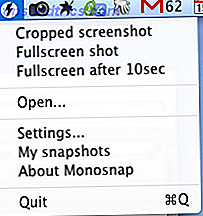
Hvis du optager et område på skærmen, vises et sæt krydsværker, som du kan vælge en del af skærmen for at indfange og oprette et billede. Du kan også bruge crosshairs til at måle en bestemt dimensionsstørrelse af din fange.

Skærmbilledet for fuldskærmstimering er nyttigt, når du skal udføre og vise en skærmhandling, f.eks. Et viser menulinjepanel, som du ikke kan udføre, når du bruger crosshairs.
Efter et skærmbillede
Du kan indstille Monosnap til at gøre et af følgende, når du har taget et skærmbillede: Åbn et skud i Monosnap Editor, gem screenshotet til Finder, upload capture til din online cloud-konto eller åbne skuddet i en ekstern editor. Hvilket du vælger afhænger af dine behov og arbejdsgang.
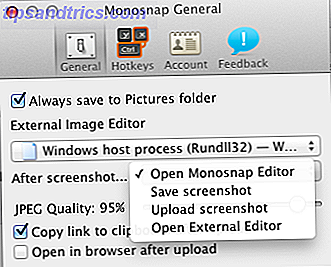
Fordi du nemt kan lave et skærmbillede ved hjælp af standardopsamlingsfunktionen på din Mac eller pc, vil du sandsynligvis bruge Monosnap til flere forhåndsangivelser, hvilket betyder at du vil åbne billeder i appens editor.
Monosnap Editor
Redaktøren giver et godt grundlæggende udvalg af annoteringsværktøjer, herunder tilføjelse af tekst, firkantede kasser, frihånds tegninger og pile; det har endda et sløret værktøj. Disse er ret standardværktøjer i avancerede programmer til skærmfiler, men ikke så i de fleste gratis muligheder som Monosnap.

En unik funktion i Monosnap er, at det giver dig mulighed for at eksportere billeder til enhver understøttende applikation, du har på din Mac, som f.eks. Photoshop og Evernote, eller til et andet skærmoptagelsesværktøj. Eksporterende skærmbilleder fungerede dog ikke i nogle få programmer, jeg testede, herunder Preview og Safari.
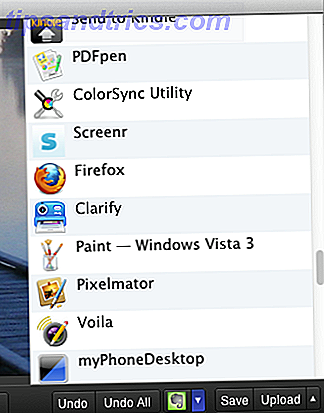
Når du klikker på knappen Upload i editoren, sender den din fange til Monosnap Cloud-kontoen, som du tilmelder dig via din Facebook-konto. Derfra kan du selvfølgelig dele dine billeder på Facebook, samt Pinterest og Twitter.
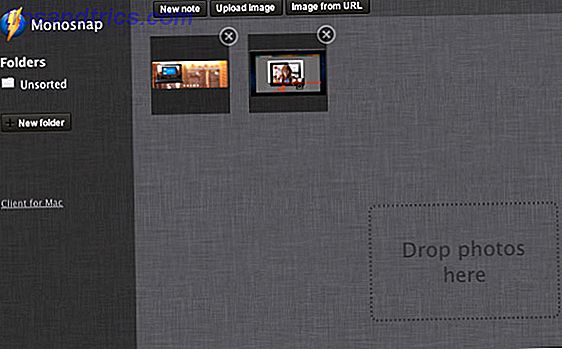
Jeg kan forestille mig, at Monosnap-kontoen er, hvor du også vil få adgang til dine skærmbilleder fra mobile enheder.
I indstillingerne for Monosnap får du et par andre muligheder, herunder hvilken ekstern editor som standard du vil have dine skærmbilleder til at åbne. Du kan indstille at have billeder kopieret til udklipsholderen, samt justere JPEG-kvaliteten af billeder. Desværre kan du ikke ændre billedtypen af skærmbilleder, fra f.eks. JPEG til PNG. Også når du klikker på knappen Gem i editoren, gemmes dit skærmbillede i en mappen Monosnap i mappen Billeder i Finder.
Et par ulemper
Denne første version af Monosnap er en god start, især for brugere, der ikke har et eksisterende mellemliggende eller avanceret værktøj af sin art. Der er dog et par funktioner, der skal tilføjes i kommende opdateringer. Det ville være rart for en, hvis du kan vælge at få fanger gemt direkte på dit skrivebord. Brugerne skal også kunne redigere annoteringer, efter at de er placeret på et screenshot. Som det står nu, synes der ikke at være en måde at flytte annotationer rundt eller justere dem, når de er føjet til et skud.
For anmeldelser af andre screen shot capture applikationer tjek disse artikler:
- Sådan tager du et bedre skærmbillede med Jing (Mac)
- Opret trin-for-trin instruktionsdokumenter med skærmbilleder og annoteringer ved hjælp af Clarify [Mac]
- Del, annotér og arkiver skærmbilleder Med PixAM [Mac] Del, annotér og arkiver skærmbilleder Med PixAM [Mac] Del, noter og arkiver skærmbilleder Med PixAM [Mac] Screenshot-applikationer er ikke til rådighed for Mac-brugere, der starter med Apples egen indbyggede, i rudimentære program og slutter med Jing, en favorit blandt MakeUseOf forfattere. Jeg holder typisk tre eller fire screenshot apps tilgængelige ... Læs mere
Jeg er temmelig sikker på, at udviklerne af Monosnap har planer om at tilføje disse og andre forbedringer til Monosnap. Men lad os vide, hvad du synes om dette gratis skærmoptagelsesværktøj. Når du har downloadet det, finder du det nemt at bruge?



